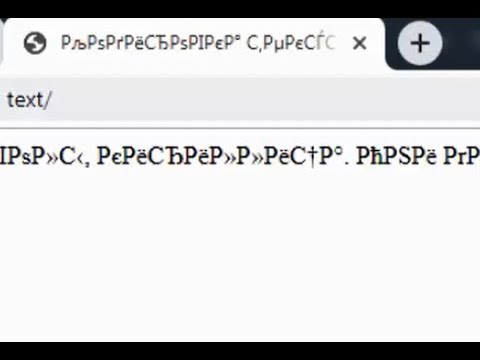Това wikiHow ви учи как да заглушавате и изтривате Discord канали на вашето Android устройство. Тъй като няма начин да напуснете Discord канал, тези опции могат да бъдат полезни алтернативи.
Стъпки
Метод 1 от 2: Изключване на канала

Стъпка 1. Отворете Discord
Това е лилава или синя икона с бяла илюстрация на игралната подложка. Обикновено ще го намерите на началния екран или в чекмеджето на приложението.
Въпреки че няма начин да напуснете канал, добър начин да спрете да ви разсейва е да го заглушите

Стъпка 2. Докоснете ☰
Намира се в горния ляв ъгъл на екрана.

Стъпка 3. Изберете сървъра, който хоства канала
Иконите на сървъра са изброени в лявата част на екрана.

Стъпка 4. Докоснете името на канала

Стъпка 5. Докоснете ⁝
Намира се в горния десен ъгъл на екрана.

Стъпка 6. Докоснете Настройки на канала

Стъпка 7. Плъзнете превключвателя “Mute Channel” в положение On
Превключвателят ще стане син. Вече няма да виждате известия за активност в канала.
Метод 2 от 2: Изтриване на канала

Стъпка 1. Отворете Discord
Това е лилава или синя икона с бяла илюстрация на игралната подложка. Обикновено ще го намерите на началния екран или в чекмеджето на приложението.
- Изтриването на канал го прави така, че никой друг да не може да използва канала.
- Трябва да сте администратор на сървър, за да изтриете канал.

Стъпка 2. Докоснете ☰
Намира се в горния ляв ъгъл на екрана.

Стъпка 3. Изберете сървъра, който хоства канала
Иконите на сървъра са изброени в лявата част на екрана.

Стъпка 4. Докоснете името на канала

Стъпка 5. Докоснете ⁝
Намира се в горния десен ъгъл на екрана.

Стъпка 6. Докоснете Настройки на канала

Стъпка 7. Докоснете ⁝
Той е в горния десен ъгъл на екрана с настройки на канала.

Стъпка 8. Докоснете Изтриване на канал
Ще се появи прозорец за потвърждение.

Стъпка 9. Докоснете OKAY
Каналът вече е изтрит от сървъра.
Въпроси и отговори на общността
Търсене Добавяне на нов въпросЗадайте въпрос Остават 200 знака Включете вашия имейл адрес, за да получите съобщение, когато на този въпрос бъде отговорено. Изпращане